Facebook ads là gì? Hướng dẫn A-Z quảng cáo sản phẩm trên facebook
Đâu là lần cuối cùng bạn lướt Facebook?
Trung bình mỗi người dùng Facebook bỏ ra 35 phút mỗi ngày cho cho mạng xã hội này. Và tính đến quý hai năm 2020, Facebook có đến hơn 2.7 tỷ người dùng hoạt động hàng tháng. Đây cũng chính là cơ hội béo bở cho các doanh nghiệp quảng bá mình thông qua Facebook ads.

Thống kê thời gian người dùng dành ra cho các nền tảng mạng xã hội phổ biến hiện nay
Quảng cáo Facebook hoạt động dựa trên pay-per-click (PPC) (cũng chính là mô hình quảng cáo cost-per-click (CPC)). Có nghĩa là bạn phải trả phí cho hệ thống mỗi khi người dùng bấm vào một quảng cáo.
Facebook ads giúp tăng khả năng hiển thị cho các quảng cáo, xây dựng nhận biết về thương hiệu cũng như đo lường những chỉ số và mục tiêu rõ ràng, giúp họ tạo ra những chiến lược kinh doanh tối ưu hơn trong tương lai.
Nhờ vào cộng đồng người dùng ngày càng mở rộng và nhiều lựa chọn sẵn có trong việc target khách hàng, Facebook đã trở thành ngôi vương dẫn đầu trong lĩnh vực quảng cáo trên mạng xã hội.
Nếu sử dụng đúng cách, Facebook ads giúp những doanh nghiệp B2B cũng như B2C thu hút được nhiều khách hàng tiềm năng và chuyển đổi họ thành khách hàng thực thụ.
Tại sao bạn nên chọn Facebook ads?
Với lượng người dùng hoạt động hàng tháng của Facebook ngày một tăng, và khả năng target người dùng với nhiều biến số của nền tảng này, việc chạy quảng cáo có trả phí trên Facebook dường như là lựa chọn hiển nhiên cho hầu hết các marketer.
Quảng cáo Facebook của bạn có khả năng được khách hàng tiềm năng nhìn thấy cao hơn. Và bởi vì Facebook thu thập rất nhiều dữ liệu của người dùng (chẳng hạn như tuổi tác, địa điểm và sở thích), bạn có thể tạo những quảng cáo và landing page sau khi click (post-click landing page) phù hợp một cách hoàn hảo đối với họ.
Hiện tại, có hơn 3 triệu doanh nghiệp đang chạy quảng cáo trên Facebook. Sau đây là một số lý do vì sao bạn nên cân nhắc Facebook như một kênh quảng cáo trả phí khả dụng cho doanh nghiệp của mình:
- Tăng số lượng người xem
Facebook hiện có 2 triệu người dùng hoạt động hàng tháng. Hơn nữa, Audience Insights của Facebook giúp bạn thu hẹp phạm vi những khách hàng tiềm năng một cách dễ dàng hơn.
- Thu hút sự chú ý
Mọi người dành nhiều thời gian trên các mạng xã hội. Những người làm tiếp thị có thể tận dụng thời lượng này để giới thiệu đúng quảng cáo cho đúng đối tượng.
- Nhiều tiêu chí lựa chọn để nhắm mục tiêu
Facebook cho phép doanh nghiệp target khách hàng với nhiều tiêu chí như địa điểm, nhân khẩu học, tuổi, giới tính, sở thích, hành vi và rất nhiều các tiêu chí khác.
Facebook ads so với Google Ads
Theo Business Insider, có hơn 2.3 triệu lượt tìm kiếm trên Google mỗi phút. Google là công cụ tìm kiếm lớn nhất hành tinh, với hơn 80.6% thị phần trên toàn cầu, vì thế Google Ads là nơi tuyệt vời để các marketer tận dụng lượt truy cập khổng lồ này.
Hãy xem nền tảng Google Ads như một khu chợ trực tuyến, nơi mà mỗi doanh nghiệp phải trả phí để quảng cáo của họ được xuất hiện ở trang đầu những kết quả tìm kiếm (quảng cáo tìm kiếm – search ads), hoặc được hiển thị một cách nổi bật trên những website khác (quảng cáo hiển thị – display ads).

Google Ads được sử dụng như một nền tảng quảng cáo trả phí vì:
- Nó cho phép bạn thu hút nhiều khách hàng hơn nhờ vào việc hiển thị quảng cáo trên một nền tảng mà mọi người thường dùng để tìm kiếm thông tin như Google.
- Giúp bạn quảng cáo những đề xuất với người dùng trong khu vực cũng như toàn cầu.
- Bạn có thể tiếp cận đối tượng đích một cách phù hợp với những phân khúc và cá nhân hóa.
Google Ads nhận được nhiều lượt truy cập hơn Facebook ads, cộng với việc người dùng nhập từ khóa vào công cụ tìm kiếm có xu hướng mua hàng cao hơn người dùng Facebook chỉ đang lướt newsfeed.
Tuy nhiên, nếu bạn đang tìm kiếm một công cụ với những lựa chọn để target khách hàng tốt hơn hoặc đang cố giành lại những khách truy cập đã rời đi thông qua remarketing, thì Facebook là lựa chọn tốt nhất cho bạn.
Để thành công với Google Ads, bạn phải chọn những keyword thích hợp cho quảng cáo của mình và tạo ra những post-click landing page với mỗi quảng cáo.
Trong khi đó sự thành công với Facebook ads nằm ở việc tạo danh sách đối tượng phù hợp, tạo ra các quảng cáo với mức độ liên hệ cao và kết nối khách hàng đến những landing page cụ thể cho mỗi cú click chuột.
Bạn cũng có thể dùng công cụ kiểm tra phân tách (split test) để kiểm tra chéo giữa người xem và người tạo quảng cáo để thu được những kết quả tốt nhất.
Hãy cùng nhau nhắc lại những ưu điểm của từng nền tảng:
Lợi ích của Google Ads
- Người dùng có ý định mua hàng cao hơn
- Việc target dựa trên keyword
- Dễ dàng thu hút doanh số và lượt chuyển đổi cho doanh nghiệp của bạn
- Số lượng người dùng công cụ tìm kiếm mỗi ngày là rất lớn
Lợi ích của Facebook ads
- Khả năng xây dựng cộng đồng khách hàng tiềm năng cho riêng bạn dựa trên nhiều lựa chọn để target.
- Khả năng remarketing cao, bạn có thể mời lại khách hàng với sự trợ giúp của danh sách remarketing chuẩn xác dựa trên lượt truy cập trên những trang web cụ thể hay mạng xã hội.
- Lựa chọn nhiều định dạng quảng cáo để thu hút khách hàng tiềm năng, xây dựng nhận biết thương hiệu và bán hàng trực tiếp.
- Tỷ lệ nhấp (CTR) trung bình thấp hơn Google Ads, vào khoảng 0.9%
Điều làm Facebook ads nổi bật so với Google Ads chính là Audience Insights và những tính năng để target khách hàng. Sau đây ta cùng tìm hiểu chi tiết hơn về những tính năng này của Facebook.
Audience Insights của Facebook là gì?
Audience Insights cung cấp cho các marketer những dữ liệu về khách hàng tiềm năng để tạo ra những quảng cáo phù hợp với khách hàng hơn.

Giao diện Facebook Audience Insight
Facebook sử dụng dữ liệu nội tại nhằm cung cấp cho bạn những đặc điểm về khách hàng bao gồm:
- Tuổi và giới tính
- Tình trạng hôn nhân
- Trình độ học vấn
- Nghề nghiệp
- Những hạng mục hàng đầu
- Những trang được like
- Thành phố
- Quốc gia
- Ngôn ngữ
- Tần suất hoạt động
- Thiết bị sử dụng
Facebook sử dụng dữ liệu từ bên thứ ba (thu thập từ Acxiom, Datalogix và Epsilon) nhằm thể hiện những đặc điểm của khách hàng gồm:
- Lối sống
- Thu nhập
- Quyền sở hữu nhà đất
- Quy mô nhà ở
- Giá trị nhà trên thị trường
- Phương pháp chi tiêu
- Chi tiêu mua bán lẻ
- Mua hàng online
- Thói quen mua hàng
- Nhu cầu mua xe cộ
Bạn có thể dùng Audience Insights để tiếp cận 3 khía cạnh sau của khách hàng:
- Instant Topics: dữ liệu khách hàng về những chủ đề phổ biến trên Facebook.
- Custom Studies: bao gồm dữ liệu khách hàng về những chủ đề mà bạn xác định.
- Audiences: đây là mục bạn có thể nhìn thấy dữ liệu về nhân khẩu học, sở thích và hành vi của khách hàng.
Facebook cho phép bạn tạo những danh sách Custom Audience, Lookalike Audience và Saved Audience. Khi đó bạn có thể dùng Audience Insights để tìm hiểu thêm về khách hàng và tạo quảng cáo phù hợp với họ.
Custom Audience
Custom Audience là một lựa chọn để target của Facebook mà bạn có thể tìm kiếm các khách hàng trong số những người bạn biết trên nền tảng này.
Danh sách Custom Audience bao gồm những người mà bạn đã biết thông tin liên hệ, vì vậy bạn có thể dùng địa chỉ email, số điện thoại, Facebook ID hoặc app users ID để tạo và lưu lại những khách hàng mà bạn muốn quảng cáo.

Custom Audience trên Facebook
Facebook so sánh thông tin liên hệ mà bạn đăng ký với dữ liệu của chính Facebook và giúp bạn tìm kiếm những khách hàng tiềm năng.
Đây là cách tạo Custom Audience cho chiến lược quảng cáo trên Facebook của bạn:
- Click vào thẻ Audience trong Ads Manager
- Chọn “Create a Custom Audience”
- Chọn một trong năm lựa chọn sau (Customer File, Website Traffic, App Activity, Offline Activity, Engagement) để tìm những người đã có mối liên hệ với doanh nghiệp của bạn. Đây có thể là những khách hàng hiện tại, khách hàng tiềm năng hay những ai từng tương tác với doanh nghiệp của bạn trên Facebook.
Bạn có thể tạo tối đa 500 Custom Audience với mỗi tài khoản. Tuy nhiên, nếu danh sách Custom Audience của bạn có ít hơn 1000 người thì bạn nên chọn quảng cáo CPM để đảm bảo quảng cáo của bạn đến được với người dùng mà mình mong muốn.
Bạn có thể cập nhật Custom Audience mỗi khi danh sách khách hàng ngày một dài hơn, làm vậy sẽ giúp bạn tiếp cận được số khách hàng tối đa. Bạn cũng nên cân nhắc tạo Lookalike Audience từ danh sách Custom Audience để tiếp cận được những người dùng tương tự với khách hàng của bạn.
Lookalike Audience
Lookalike Audience là một tập hợp con của danh sách Custom Audience. Lookalike Audience là một danh sách những khách hàng tiềm năng mà bạn tạo ra từ một “nguồn”, nguồn này có thể là:
- Custom Audience
- dữ liệu pixel (những người dùng đã từng xem website hoặc post-click landing page của bạn)
- dữ liệu ứng dụng trên điện thoại hoặc những fan của trang của bạn.
Sau đó Facebook sẽ tìm kiếm những người dùng giống với nguồn, vì họ có xu hướng phản ứng tích cực với quảng cáo của bạn hơn. Bạn có thể chọn quy mô cho Lookalike Audience của mình trong quá trình tạo quảng cáo.

Lookalike audience trên Facebook
Một Lookalike Audience càng nhỏ thì càng có nhiều khả năng giống với nguồn hơn, trong khi một Lookalike Audience lớn thì giúp tăng khả năng tiếp cận nhưng lại giảm sự tương đồng với khách hàng nguồn.
Bạn có thể tạo danh sách Lookalike Audience từ vị trí mà bạn chọn trong lúc tạo quảng cáo. Để tạo một danh sách Lookalike Audience, nguồn của bạn phải gồm ít nhất 100 người cùng một quốc gia, và bạn có thể tạo tối đa 500 khách hàng từ một nguồn.
Saved Audience
Với Saved Audience, Facebook cho phép bạn lưu lại danh sách khách hàng mà bạn đã tạo cho những chiến lược quảng cáo khác trong tương lai. Tạo Saved Audience giúp bạn tiết kiệm thời gian vì bạn không cần thu hẹp đối tượng cho từng chiến lược quảng cáo. Sau đó bạn có thể dùng những lựa chọn target để chọn ra khách hàng tiềm năng nếu bạn đang chạy và quản lý nhiều chiến lược cùng một lúc.
Để tạo danh sách Saved Audience, chọn “Use a Saved Audience” trong mục Ads Manager và tạo danh sách khách hàng từ những lựa chọn target sẵn có.
Bạn cũng có thể chỉnh sửa danh sách Saved Audience từ Audience Page.
Nhằm cung cấp thêm cho các marketer cơ hội để thu thập thông tin và tạo các danh sách khách hàng, Facebook cũng cho phép các marketer thu hẹp phạm vi tìm kiếm khách hàng bằng hệ thống những lựa chọn target đa dạng nhưng cực kỳ tập trung.
Hệ thống những lựa chọn để target của Facebook

Facebook cung cấp nhiều lựa chọn để target người dùng
Bạn có thể phân khúc khách hàng của mình cho những quảng cáo Facebook khác nhau bằng cách sử dụng những lựa chọn target với những chỉ số sau:
- Nhân khẩu học
- Sở thích
- Hành vi
- Những mối liên hệ
- Remarketing
Nhân khẩu học
Những chỉ số thuộc nhóm này bao gồm:
- Địa điểm: bạn có thể tiếp cận với một hoặc nhiều quốc gia, mã bưu cục, địa chỉ hoặc những khu vực thương mại cụ thể.
- Tuổi: lựa chọn giới hạn độ tuổi của đối tượng mà bạn muốn quảng cáo
- Ngôn ngữ: ngôn ngữ được chọn phải được sử dụng trong khu vực mà bạn muốn quảng cáo.
- Giới tính: bạn có thể lựa chọn chỉ giới thiệu quảng cáo đến đối tượng nam hoặc nữ.
- Trạng thái tình cảm: quảng cáo target người dùng còn độc thân hay đã có người yêu.
- Giáo dục: chọn lựa trình độ học vấn, lĩnh vực nghiên cứu, trường học hoặc những sinh viên chưa tốt nghiệp.
- Nghề nghiệp: chọn lựa ngành nghề, văn phòng, kiểu công việc,…
- Tài chính: lựa chọn trên thu nhập hay giá trị ròng.
- Nhà ở: quảng cáo target khách hàng dựa trên kiểu nhà ở, quyền sở hữu nhà đất và các thành tố của ngôi nhà.
- Dân tộc: phân khúc khách hàng với những mối quan hệ dân tộc khác nhau.
- Thế hệ: lựa chọn giữa những thế hệ baby boomer, Generation X hay Millennial.
- Phụ huynh: Facebook cho phép bạn lựa chọn những bố mẹ có con nhỏ, trẻ sơ sinh hay thiếu niên,…
- Sự kiện trong đời: lựa chọn này cho phép bạn đưa quảng cáo tới người dùng vừa cập nhật những sự kiện cụ thể trong cuộc đời, chẳng hạn như ngày kỉ niệm, việc làm mới, vừa mới chuyển nhà, mới kết hôn, sinh nhật sắp tới,…
- Chính trị (dành riêng cho khu vực nước Mỹ): lựa chọn để quảng cáo cho người theo đảng Dân chủ hay Cộng hòa.
Sở thích
- Ngành nghề: lựa chọn giữa các ngành nghề quảng cáo, nông nghiệp, ngân hàng, kinh doanh, xây dựng,…
- Giải trí: games, sự kiện trực tiếp, phim ảnh, âm nhạc, đọc sách và TV.
- Gia đình và những mối quan hệ tình cảm: lựa chọn trong các trạng thái làm cha, làm mẹ, bạn bè, hẹn hò, kết hôn,…
- Sức khỏe: lựa chọn những người dùng thích những hoạt động như tập thể hình, thiền, chạy bộ, nâng tạ, yoga,…
- Ăn uống: chọn lựa những người dùng thích thức uống có cồn, nấu ăn, những phong cách ẩm thực và nhà hàng khác nhau.
- Thú vui: khách hàng của bạn có thích hội họa, âm nhạc, làm vườn, thú cưng, du lịch,… không?
- Mua sắm và thời trang: làm đẹp, quần áo, phụ kiện, mua sắm và đồ chơi.
- Thể thao và những hoạt động ngoài trời
- Công nghệ: lựa chọn những khách hàng thích đồ điện tử.
Hành vi
- Phương tiện đi lại: lựa chọn những người mua xe mới, xe cũ, người sở hữu phương tiện cũng như kiểu mua bán.
- B2B: lựa chọn ngành nghề, quy mô công ty và mức độ thâm niên.
- Quyên góp từ thiện: những quyên góp cho bệnh nhân ung thư, cứu trợ động vật, cựu binh,…
- Hoạt động số hóa: lựa chọn từ những hoạt động như chơi game, quản trị trang Facebook, tạo sự kiện,…
- Ngoại kiều
- Tài chính: gửi ngân hàng, đầu tư và phương pháp chi tiêu.
- Nghề nghiệp
- Truyền thông: chọn giữa radio hay TV.
- Người dùng thiết bị điện tử: chọn từ những kết nối mạng, người mới mua smartphone hay máy tính bảng,…
- Thói quen mua hàng: lựa chọn từ những người dùng vừa mua hàng ở cửa hàng thú cưng, vật dụng gia đình, quần áo, thức ăn, đồ uống,…
- Du lịch: những người thường xuyên đi máy bay, đi công tác, đi tàu, du lịch biển,…
- Hồ sơ cư trú: chọn thời gian cư trú, người mới mua nhà, chuyển nhà, người mua thế chấp gần đây.
- Mùa và sự kiện: mùa bóng đá, mùa thi đại học,…
Những mối liên hệ
Những lựa chọn này cho phép bạn nhắm tới những người dùng đã thực hiện một tương tác với website hoặc post-click landing page của bạn và đồng thời thuộc một trong những phân loại target mà bạn đã chọn:
- Những người like trang của bạn
- Bạn bè của người like trang của bạn
- Loại trừ những người like trang của bạn
- Người dùng ứng dụng của bạn
- Bạn bè của người dùng ứng dụng của bạn
- Loại trừ những người dùng ứng dụng của bạn
- Những người sẽ tham dự sự kiện của bạn
- Bạn bè của những người tham dự sự kiện của bạn
- Loại trừ những người sẽ tham dự sự kiện của bạn
Remarketing

Cách thức Facebook remarketing hoạt động
Khi sử dụng Facebook cho những chiến lược remarketing, bạn có thể lựa chọn những đối tượng sau:
- Người đã xem website của bạn
- Danh sách email
- Danh sách số điện thoại
- Danh sách ID người dùng Facebook
Làm sao để thiết lập chiến lược quảng cáo Facebook
Để bắt đầu chiến lược quảng cáo trên Facebook của mình, bạn cần:
- Mục tiêu kinh doanh
- Sự thấu hiểu khách hàng tiềm năng
- Kinh phí
- Hình ảnh, video quảng cáo
Chiến lược quảng cáo Facebook có 3 mức:

3 cấp độ trong Facebook Ads
- Campaign: Đây là mức cao nhất và có thể bao gồm một vài ad set, nhưng mỗi campaign nên có một mục tiêu riêng. Nếu có nhiều mục tiêu, chẳng hạn như tăng số lượt đăng ký dùng thử và tăng lượt download ebook hơn, thì bạn nên tạo hai campaign riêng biệt.
- Ad set: Ad set bao gồm nhiều ad và có những tiêu chí target, kinh phí, lịch trình và cách bố trí riêng. Bạn có thể dùng ad set cho Facebook A/B test.
- Ad: Đây là đơn vị nhỏ nhất của chiến lược. Ad có URL, hình ảnh và post riêng.
Sau đây sẽ là hướng dẫn từng bước để bạn tạo và tối ưu hóa chiến lược quảng cáo trên Facebook:
Bước 1: Xây dựng mục tiêu cho chiến lược quảng cáo Facebook
Khi đặt mục tiêu cho Facebook Ads, bạn nên biết mình muốn đạt được điều gì với quảng cáo này.
Đặt mục tiêu trước khi đăng tải quảng cáo giúp bạn đo lường được mức độ thành công của chúng. Ví dụ, nếu bạn mong muốn đạt được nhiều lượt download ebook hơn, bạn có thể đặt mục tiêu đạt 2000 lượt download trong tháng đầu tiên.
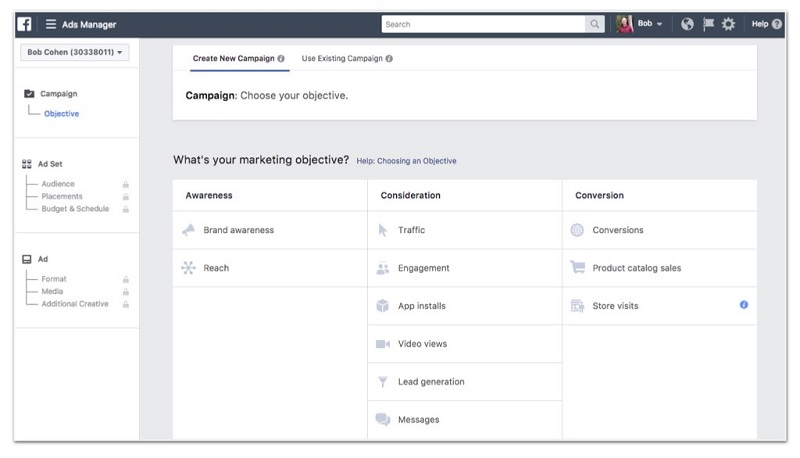
Ad Manager cung cấp nhiều mục tiêu cho quảng cáo Facebook ads
Ads Manager trên Facebook gợi ý những mục tiêu cho chiến lược quảng cáo sau:
- Nhận biết (awareness)
- Nhận biết thương hiệu (brand awareness)
- Phạm vi tiếp cận (reach)
- Cân nhắc (consideration)
- Lượt truy cập (traffic)
- Mức độ tương tác (engagement)
- Lượt cài đặt app (app installs)
- Lượt xem video (Video views)
- Lượt chuyển đổi thành khách hàng tiềm năng (lead generations)
- Chuyển đổi (conversion)
- Lượt chuyển đổi (conversions)
- Doanh số danh mục sản phẩm
- Lượt tham quan cửa hàng
Những mục tiêu này được Facebook phân loại thành 3 nhóm chính:
#1. Nhận biết (Awareness)

Mục tiêu Nhận biết giúp bạn tăng lượt tiếp cận của doanh nghiệp đến các khách hàng tiềm năng
Mục đích của những chiến lược tăng mức độ nhận biết là tạo được sự chú ý nói chung về một đề xuất, sản phẩm/dịch vụ của bạn. Bạn có thể tiếp cận khách hàng tiềm năng ở giai đoạn nhận biết bằng cách:
-
- Tăng cường nhiều bài đăng
- Quảng bá trang của bạn
- Tiếp cận những người ở khu vực lân cận doanh nghiệp của bạn
- Tăng mức độ nhận biết thương hiệu
- Tăng phạm vi tiếp cận khách hàng
#2. Cân nhắc (Consideration)
Khi đối tượng đã biết đến doanh nghiệp của bạn, bạn có thể chọn Consideration như mục tiêu marketing cho mình. Mục tiêu này nhằm thúc đẩy khách hàng tiềm năng cân nhắc bạn như một giải pháp cho vấn đề của họ, và thuyết phục họ tìm hiểu thêm về bạn.
Bạn có thể dùng mục tiêu Consideration để:
-
- Nhận được nhiều lượt cài đặt ứng dụng hơn
- Nhiều lượt xem video hơn
- Thu hút nhiều khách hàng tiềm năng
- Tăng số người tham dự sự kiện của bạn
#3. Chuyển đổi (Conversion)
Nhóm này bao gồm những mục tiêu nhằm khuyến khích những người đã chú ý tới sản phẩm/dịch vụ của bạn giờ đây sẽ mua hoặc dùng sản phẩm đó. Tận dụng những mục tiêu Conversion để:
-
- Tăng lượt chuyển đổi trên post-click landing page của bạn
- Tăng độ tương tác trong ứng dụng
- Nhiều khách hàng nhận đề xuất của bạn hơn
- Quảng cáo một sản phẩm hoặc danh mục cụ thể
- Thu hút khách hàng đến cửa hàng của bạn
Khi bạn đã thiết lập mục tiêu cho chiến lược quảng cáo, thực chất bạn đang giúp Facebook xác định định dạng và những tùy chọn đấu giá cho chiến lược. Nền tảng này sẽ tự động tối ưu hóa chiến lược cho bạn dựa trên những mục tiêu đã đề ra.
Bước 2: Đặt tên cho chiến lược quảng cáo
Sau khi đặt mục tiêu, Facebook sẽ yêu cầu bạn đặt tên cho chiến lược của mình.

Đặt tên cho chiến dịch quảng cáo Facebook
Nếu đang chạy nhiều chiến lược trên Facebook, bạn nên thêm ngày tháng cạnh cái tên, để bạn dễ dàng định hướng những chiến lược khác nhau.
Bước 3: Thiết lập hệ thống target khách hàng
Nếu bạn đã từng chạy quảng cáo trên Facebook, bạn có thể sử dụng lại danh sách Save Audience. Nếu đây là chiến lược quảng cáo Facebook đầu tiên, bạn cần thiết lập hệ thống target khách hàng mới.
Facebook cho bạn những tùy chọn target với Custom Audience (đã trình bày ở phần trên).
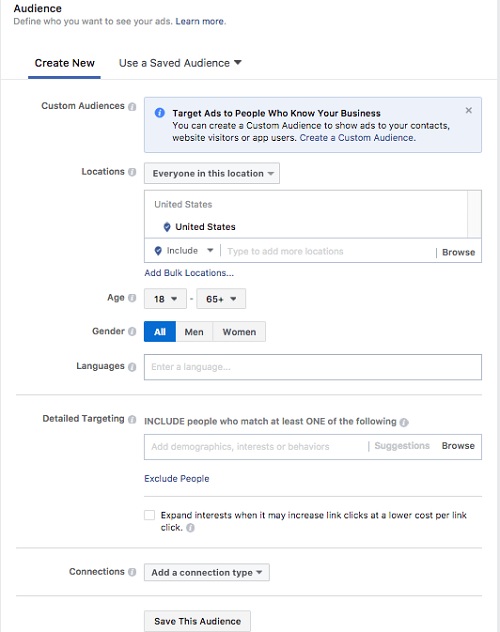
Thiết lập target khách hàng
Bạn cũng có thể chọn những tùy chọn target chi tiết, giúp bạn chắt lọc kỹ càng hơn những ai nhìn thấy quảng cáo của bạn.
Những tùy chọn target chi tiết dựa trên:
- Nội dung người dùng chia sẻ trên dòng thời gian
- Họ dùng những ứng dụng nào
- Những quảng cáo mà họ click vào
- Những trang mà họ tương tác
- Họ tham gia những hoạt động gì, trong và ngoài Facebook, chẳng hạn như việc sử dụng thiết bị, hành vi mú hàng, ý định mua hàng, thói quen di chuyển,…
- Họ sử dụng thiết bị di động nào, tốc độ kết nối internet ra sao
Thậm chí bạn còn có tạo những những tùy chọn target tập trung cao hơn bằng cách thêm vào những tiêu chí “Include people” và “Exclude people”.
Ví dụ, bạn đang quảng cáo một ứng dụng gồm chế độ ăn và tập luyện để cải thiện sức khỏe, và bạn thêm vào tiêu chí “Include people” sau:
- Những người dùng theo dõi các trang “bài tập thể dục”
- Người dùng theo dõi các trang “ăn uống lành mạnh”
Khi đó tất cả những người dùng thỏa 1 trong 2 tiêu chí trên đều sẽ nhìn thấy quảng cáo của bạn.
Nếu bạn muốn lọc ra người dùng thỏa tất cả các tiêu chí đề ra, bạn có thể dùng “Narrow Audience”.
Cũng với ví dụ trên, sau đây là cách thực hiện:
- “Include people” theo dõi các trang ăn uống lành mạnh
- Click “Narrow Audience”
- “Include people” theo dõi các trang bài tập thể dục
- Click “Narrow Audience”
Giờ đây chỉ những người thỏa cả 2 tiêu chí trên mới nhìn thấy quảng cáo của bạn.
Tuy nhiên khi “Narrow Audience” bạn cần lưu ý không nên khiến nó quá cụ thể, nếu không lượng khách hàng quá ít sẽ làm quảng cáo không hiệu quả.
Facebook tự động tối ưu hóa danh sách những khách hàng được target mà bạn tạo, nên bạn cũng không cần quá lo lắng về việc lọc khách hàng quá nhiều.
Bước 4: Chọn vị trí đặt quảng cáo
Facebook ads có thể xuất hiện trong các post được tài trợ xen kẽ những post thường hoặc ở cột bên phải của Facebook.
Facebook ads cũng có thể xuất hiện trong phần Instant Articles trên ứng dụng Facebook cho điện thoại và Messenger.
Một cách bố trí quảng cáo khác là trong những video được stream, quảng cáo của bạn sẽ xuất hiện như một video ngắn trong cả hai phần Live Video và Video on Demand.
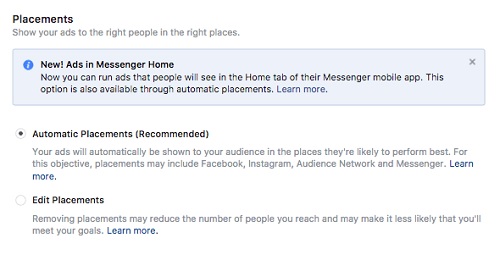
Chọn vị trí hiển thị quảng cáo trên Facebook Ads
Mục tiêu được đề ra ở bước 1 sẽ xác định cách bố trí quảng cáo nào là phù hợp cho bạn.
Facebook chọn sẵn và giới thiệu cho bạn sử dụng tùy chọn “Automatic Placement”. Tính năng này đặt quảng cáo của bạn ở những nơi mà chúng hiệu quả nhất đối với những khách hàng được target, có thể là trên Facebook, Instagram hay Messenger.
Cách bố trí quảng cáo mới nhất của Facebook là “Ads in Messenger Home”, người dùng sẽ nhìn thấy quảng cáo của bạn trong thẻ Home của ứng dụng Messenger trên điện thoại.
Bước 5: Lựa chọn kinh phí và lịch trình

Thiết lập ngân sách và lịch post bài
Về kinh phí (Budget)
Đây là khoản chi phí bạn phải trả để chạy quảng cáo. Budget là công cụ giúp bạn kiểm soát chi phí chung cho một bộ quảng cáo (ad set), cũng như bid giúp kiểm soát chi phí cho mỗi kết quả.
Khi bạn thiết lập một khoản kinh phí không phải là bạn đang mua quảng cáo hay mua khả năng giới thiệu quảng cáo tới khách hàng. Bạn chỉ đang cho Facebook biết mình sẵn lòng trả bao nhiêu cho quảng cáo mà thôi.
Khoản kinh phí bạn chọn khác với khoản phí thực sự phải trả và mỗi bộ quảng cáo có một khoản kinh phí khác nhau.
Có hai lựa chọn cho bạn:
- Daily Budget: Đây là chi phí trung bình bạn dự kiến phải trả cho một ad set mỗi ngày. Vì đây là giá trị trung bình nên con số thực sự bạn phải trả sẽ khác nhau giữa các ngày tùy thuộc vào cơ hội quảng cáo mà Facebook cho rằng đem lại kết quả tốt hơn.
- Lifetime Budget: Đây là số tiền bạn sẵn sàng chi tiêu cho toàn bộ thời hạn của ad set của mình. Nếu bạn chọn “Standard Delivery”, Facebook sử dụng khoản lifetime budget một cách đều đặn trong suốt thời gian chạy quảng cáo. Và cũng như daily budget, Facebook tính phí những khoản khác nhau cho mỗi ngày tùy thuộc vào cơ hội quảng cáo.
Tuy nhiên, nếu bạn chọn “Accelerated Delivery” và “Lifetime Budget”, khoản kinh phí sẽ được sử dụng nhanh nhất có thể miễn sao phù hợp khách hàng và bid, có nghĩa là Facebook ưu tiên tốc độ hơn độ hiệu quả trong việc chọn khách hàng và thời điểm đăng quảng cáo. Không có điều nhịp trong accelerated delivery, nên khoản kinh phí của bạn có thể được sử dụng hết chỉ trong một ngày.
Một khi đã lựa chọn kinh phí, bạn không nên thay đổi nó quá thường xuyên vì làm vậy sẽ ảnh hưởng đến hiệu quả của quảng cáo.
Về lịch trình (Schedule)
Schedule xác định liệu bộ quảng cáo sẽ được chạy liên tục trong một ngày cụ thể hay trong một khoảng thời gian nhất định.
Nếu bạn đã chọn lifetime budget thì ad set phải có hạn kết thúc. Làm vậy sẽ cho phép Facebook phân phối khoản kinh phí một cách đều đặn và nhịp nhàng trong suốt khoảng thời hạn của ad set.
Trong khi với daily budget, bạn không cần đặt thời hạn, Facebook sẽ chạy quảng cáo đến khi bạn cho dừng hoặc đặt tới giới hạn chi tiêu của tài khoản.
Tối ưu hóa việc phân phối quảng cáo (Optimization for ad delivery)
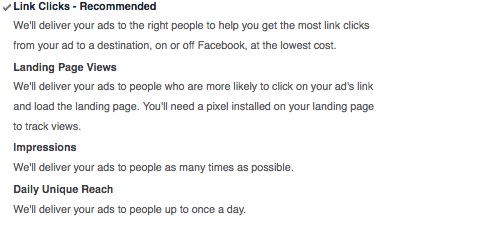
Tùy chọn tối ưu phân phối quảng cáo trên Facebook
Tùy chọn này cho phép bạn chọn cách Facebook target khách hàng dựa trên mục đích bạn muốn đạt được. Lựa chọn của bạn sẽ ảnh hưởng đến việc ai nhìn thấy quảng cáo của bạn, giúp bạn đạt kết quả tốt nhất với chi phí thấp nhất có thể.
Có những tùy chọn sau cho bạn:
Bid
Bid là giá trị tiền tệ đi kèm với mỗi ad set, đại diện cho chi phí bạn sẵn sàng trả cho “Optimization for ad delivery” đã chọn lựa.
Bid của bạn được kết hợp với hai yếu tố khác: tỷ lệ hành động ước tính (estimated action rate) và chất lượng và độ liên quan của quảng cáo (ad quality and relevance).
Sự kết hợp ba yếu tố này được chuyển vào phiên đấu giá quảng cáo của Facebook, giúp xác định cuối cùng nhà quảng cáo nào được phép đăng quảng cáo.
- Advertiser bid
Khi bạn chọn giá trị bid thủ công, bạn nhập vào giá thầu dựa trên kết quả tương xứng với mình, điều này phụ thuộc vào Optimization for ad delivery đã được chọn. Tốt nhất bạn nên đặt giá thầu là giá trị thực của bạn hoặc cao hơn để có kết quả tốt nhất.
- Estimated action rate
Mọi ad set đều được tối ưu hóa cho một hành động nào đó. Facebook ước tính tỷ lệ hành động dựa trên khả năng mà họ cho rằng khách hàng có xu hướng thực hiện hành động đó.
Tỷ lệ hành động ước tính xác định sự khác biệt giữa một quảng cáo liên quan chung chung với sở thích của khách hàng, so với khả năng nó thuyết phục được họ thực hiện hành động mà bạn muốn đạt được.
Facebook ước tính dựa trên những hành động của khách hàng được target trong quá khứ và dữ liệu lịch sử hoạt động của quảng cáo của bạn.
- Ad quality and relevance
Facebook tính toán chất lượng và độ liên quan của quảng cáo dựa trên mức độ hài lòng của khách hàng khi họ nhìn thấy quảng cáo về mặt chất lượng chung và sự liên hệ cụ thể.
Một quảng cáo nhận về nhiều phản hồi không tốt sẽ bị giảm giá trị tổng. Ngược lại, nếu khách hàng hứng thú với quảng cáo thì giá trị tổng của nó sẽ tăng.
Bạn có thể kiểm tra điểm số về độ liên quan (relevance score) để xem khách hàng phản ứng ra sao với quảng cáo của mình.

Relevance score là một con số tương đối, nghĩa là nó chỉ thể hiện mức độ liên quan của quảng cáo của bạn so với những quảng cáo khác target cùng một đối tượng khách hàng.
Để xác định người thắng cuộc cho phiên đấu giá quảng cáo, Facebook chuẩn hóa advertiser bid, estimated rate và quality and relevance để tính những mục tiêu tối ưu hóa khác nhau, sau đó nó kết hợp những giá trị này thành một giá trị tổng.
Quảng cáo có giá trị tổng cao nhất thắng đấu giá và được giới thiệu cho khách hàng.
Có hai lựa chọn đặt giá thầu:
- Tự động: Facebook thiết lập giá thầu mà đem lại kết quả tốt nhất với chi phí thấp nhất có thể.
- Thủ công: Bạn nhập vào giá thầu dựa trên kết quả tương xứng với bạn.
Facebook khuyến cáo sử dụng tùy chọn đặt giá thầu tự động.
Tùy chọn “When You Get Charged” xác định khi nào bạn sẽ trả tiền cho quảng cáo. Bạn có thể chọn trả phí mỗi khi người dùng click quảng cáo hoặc khi khi người dùng click vào video quảng cáo và xem đến một mốc nào đó.
Lựa chọn trả phí khác với Optimization for ad delivery (lựa chọn này cho Facebook biết bạn giá trị kết quả nào hơn, click hay ấn tượng về quảng cáo).
Hệ thống phân phối của Facebook sẽ đưa quảng cáo đến với những khách hàng sao cho khả năng bạn đạt được những kết quả đó là cao nhất. Tùy chọn Optimization for ad delivery mà bạn sử dụng, kết với với bid ảnh hưởng đáng kể tới chi phí trung bình cho mỗi kết quả.
Đặt lịch quảng cáo
Facebook cho bạn đặt lịch quảng cáo vào những khung giờ và ngày cụ thể trong tuần. Bạn có thể chọn chạy quảng cáo mọi lúc, hoặc đặt lịch cụ thể.
Một điều cần cân nhắc khi đặt lịch quảng cáo là xoay tua quảng cáo, để nếu bạn chưa thể thuyết phục khách hàng với một quảng cáo, bạn sẽ còn cơ hội với một quảng cáo khác. Bạn cũng nên đặt một tần suất thay đổi quảng cáo, để một người xem không nhìn thấy cùng một quảng cáo quá nhiều lần.
Phân bổ ngân sách (Delivery Type)
Delivery Type xác định cách Facebook chi tiêu ngân sách của bạn. Có 2 lựa chọn để xem xét:
- Phân phối bình thường (standard delivery): Quảng cáo được phân phối và ngân sách của bạn được chi tiêu đồng đều trong suốt thời gian của chiến dịch – điều này được gọi là tốc độ. Nhịp độ cho phép bạn tận dụng tối đa ngân sách của mình bằng cách chiết khấu giá thầu khi thích hợp.
- Phân phối nhanh (accelerate delivery): Quảng cáo được phân phối và ngân sách được chi tiêu nhanh nhất ngay khi quảng cáo được duyệt. Điều đó có nghĩa là Facebook ưu tiên tốc độ hơn hiệu quả khi chọn đối tượng và khi nào hiển thị quảng cáo. Khi chọn option này, khả năng toàn bộ ngân sách của bạn có thể được chi tiêu trong vòng chưa đầy một ngày và ngân sách hàng ngày có thể được chi tiêu chỉ trong một giờ.
Bước 6: Tạo quảng cáo của bạn
Chọn định dạng quảng cáo mà bạn cảm thấy phù hợp, thêm vào bản sao của quảng cáo và hình ảnh để tạo quảng cáo của bạn.
Bạn có thể tạo quảng cáo mới, hoặc tái sử dụng bài post đã từng đăng trước đó:
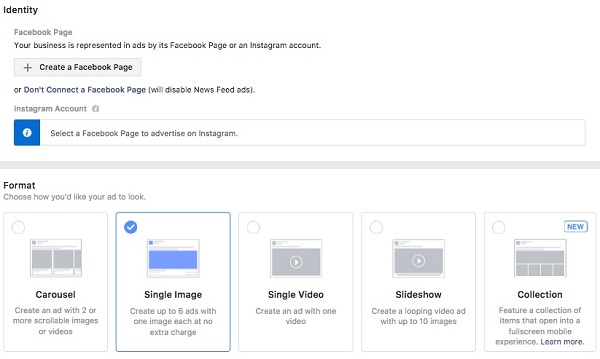
Tạo ad
Định dạng quảng cáo (ad format)
Bạn có thể chọn một trong những định dạng sau:
- Carousel: tạo quảng cáo với 2 hoặc nhiều hơn hình ảnh hoặc video mà có thể cuộn qua.
- Single image: tạo tối đa 6 quảng cáo với 1 hình ảnh cho mỗi quảng cáo mà không phải trả thêm phí.
- Single video: tạo 1 quảng cáo với 1 video.
- Slideshow: tạo một quảng cáo lặp lại với tối đa 10 hình ảnh.
- Collection: tạo một bộ sưu tập những hình ảnh mà chúng có thể mở rộng toàn màn hình điện thoại.
Thêm hình ảnh
Bạn có thể tạo 6 quảng cáo một lúc bằng cách tải lên nhiều hình ảnh. Facebook khuyến cáo hình ảnh với những đặc tính sau:
- Kích cỡ 1200 x 628
- Tỷ lệ 1.91:1
Bên cạnh đó, cần lưu ý rằng hình ảnh không chứa (hoặc chứa rất ít) chữ trong hình sẽ ít tốn kém và tiếp cận được nhiều người hơn so với hình ảnh có nhiều chữ.
Đích đến (destination)
Đích đến là trang web mà người dùng được chuyển tới sau khi họ bấm vào quảng cáo. Luôn luôn kết nối Facebook ads của bạn đến một post-click landing page liên quan, vì như vậy sẽ cải thiện trải nghiệm sau khi click ad của khách hàng và tăng khả năng chuyển đổi hơn.
Chữ trong quảng cáo
Hãy viết một tiêu đề ngắn gọn và vào thẳng trọng tâm để khách hàng lập tức biết quảng cáo của bạn đang nói về điều gì.
Giới hạn tối đa cho tiêu đề quảng cáo là 40 ký tự. Bạn có thể viết nhiều ký tự hơn nhưng tiêu đề của bạn có thể bị cắt bớt khi khách hàng xem quảng cáo hoặc khi được bố trí ở một số vị trí nhất định.
Nút kêu gọi hành động (Call to action – CTA)
Bằng cách chọn CTA, bạn đang hướng người dùng thực hiện hành động mà bạn muốn khi quảng cáo.
Facebook đề xuất những nút CTA sau:
- Không có nút
- Download ngay
- Nhận lịch chiếu ngay
- Tìm hiểu thêm
- Nghe nhạc ngay
- Gửi tin nhắn
- Xem menu
- Mua hàng ngay
- Đăng ký ngay
- Xem thêm
- Nhận thông tin về thời gian
- Ứng tuyển ngay
- Đặt vé ngay
- Hãy liên hệ chúng tôi
News feed link description
Đây là đoạn văn bản bổ sung được dùng để nhấn mạnh tại sao khách hàng nên click quảng cáo của bạn. Mô tả này sẽ không xuất hiện ở tất cả những vị trí đăng quảng cáo.
Dùng Conversion tracking để xem hiệu quả của quảng cáo
Conversion tracking giúp bạn đo lường ROI của Facebook ads bằng cách báo cáo những hành động mà người dùng thực hiện với quảng cáo đó. Những hành động này có thể là like trang, cài đặt app,…
Kết quả của conversion tracking có sẵn trong Ads Manager, cùng với dữ liệu về hiệu quả của quảng cáo.
Bạn có ba tùy chọn để lựa chọn trong conversion tracking:
Conversion tracking trong quang cao
- Facebook Pixel
Facebook Pixel là công cụ phân tích giúp đo lường hiệu quả của quảng cáo của bạn. Công cụ này giúp bạn hiểu về hành động của khách truy cập trên website hoặc post-click landing page và tiếp cận với đối tượng mà bạn quan tâm.
Bạn có thể thiết lập Facebook Pixel bằng cách chèn pixel code vào header của trang web của bạn. Khi người dùng thực hiện một hành động, pixel được kích hoạt và báo cáo hành động. Facebook Pixel được dùng cho các chiến lược remarketing trên Facebook.
- App Events
App Events giúp bạn xem những phân tích, đo lường hiệu quả quảng cáo và xây dựng khách hàng cho những targeting ad.
- Offline Events
Tải lên những doanh số ngoại tuyến và dữ liệu tương tác để đo lường lượt chuyển đổi quảng cáo, sau đó xây dựng khách hàng cho những targeting ad dựa trên những giao dịch đó.
Bên cạnh chạy những quảng cáo Awareness và Consideration, Facebook ads còn được dùng để tạo và triển khai những chiến lược remarketing nhằm giành lại những khách hàng đã rời khỏi website hoặc post-click landing page mà không thực hiện chuyển đổi.
Trước khi tìm hiểu về quá trình tạo một chiến lược remarketing trên Facebook, chúng ta cùng nhìn qua định nghĩa về remarketing.
Remarketing là gì?
Remarketing giúp bạn tiếp cận lại với những khách hàng đã rời khỏi website hoặc post-click landing page mà không bấm vào nút CTA, thuyết phục họ quay lại với bạn khi họ cần.
Theo Marketo, đến 96% khách xem website của bạn chưa sẵn sàng để mua hàng. Đó là một thất thoát khách hàng tiềm năng rất lớn.
Nhưng với chiến lược remarketing, bạn có thể target những vị khách này bằng những quảng cáo cụ thể với mục đích ban đầu là thuyết phục họ thực hiện chuyển đổi, thuyết phục họ cho bạn thêm một cơ hội nữa.
Thiết lập chiến lược remarketing trên Facebook
Trong mục Ads Manager chọn “Custom Audiences” để remarketing. Bằng cách này bạn có thể tiếp cận với những khách đã truy cập website của bạn với những quảng cáo có liên quan.
Từ danh sách Custom Audience, chọn “Website Traffic”. Tùy chọn này cho phép bạn tạo danh sách những người từng truy cập website của bạn hoặc xem một số trang web cụ thể.
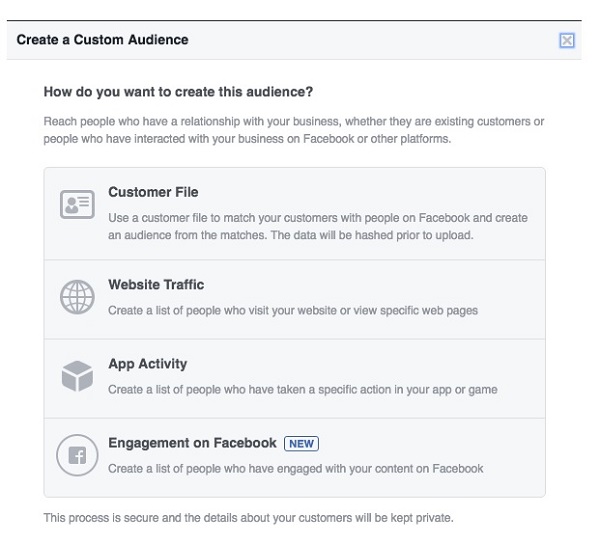
Thiết lập remarketing trên Facebook
Chọn khách hàng bạn muốn target cho quảng cáo remarketing từ menu thả xuống trong thẻ Web Traffic:
- Những ai từng truy cập website của bạn
- Những người truy cập các trang cụ thể
- Những người truy cập các trang cụ thể mà không phải những trang khác
- Những người đã không truy cập trong một khoảng thời gian nhất định
Kết hợp tùy chỉnh
Đặt ra khoảng thời gian cụ thể cho mỗi tùy chọn target khách hàng mà bạn chọn. 30 ngày là khoảng thời gian mặc định, dù vậy bạn vẫn có thể gia tăng thời gian tùy thuộc vào thời hạn của chiến lược remarketing của mình.
Khi đã chọn một tùy chọn về khách hàng, Facebook cho bạn một mã tracking pixel, còn gọi là Facebook Pixel, để bạn chèn vào website hoặc post-click landing page để theo dõi những khách truy cập vào trang web của bạn.
Cài đặt mã tracking Facebook Pixel
Những chiến lược remarketing trên Facebook có những lợi thế sau:
- Theo dõi chuyển đổi: Với Facebook Pixel, bạn có thể thu thập dữ liệu về cách người dùng tương tác với những website khác sau khi xem trang của bạn. Bạn có thể theo dõi hành vi của khách hàng trên những thiết bị khác nhau, giúp bạn tinh chỉnh chiếc lược và chạy những quảng cáo tốt hơn.
- Tạo dynamic ads: bạn có thể đem tới cho khách hàng những quảng cáo có chứa thông tin cụ thể về lượt truy cập website của họ. Những quảng cáo cá nhân hóa có tỷ lệ click cao hơn vì chúng được tạo ra dành riêng cho khách hàng đó.
- Tạo Lookalike Audience: bạn có thể chạy quảng cáo remarketing cho Lookalike Audience (đã trình bày ở phần trên). Điều này giúp mở rộng phạm vi khách hàng cho bạn.
- Dùng Chuyển đổi tùy chỉnh (Custom conversion): Custom conversion sử dụng các quy tắc URL dựa trên những URL cụ thể hoặc URL từ khóa. Ví dụ, thay vì theo dõi một sự kiện thông thường, hoặc tất cả các lượt truy cập vào trang web, bạn có thể theo dõi khách truy cập vào một phần cụ thể của trang. Điều này giúp bạn phân khúc khách hàng tốt hơn và tạo được những quảng cáo đặc hiệu hơn.
Tùy chọn Track Custom Conversion trên Facebook
Remarketing trên Facebook giúp bạn theo dõi lượt chuyển đổi trên Facebook ads và tối ưu hóa những quảng cáo dựa trên dữ liệu mà bạn thu thập từ những chiến lược của mình, từ đó thành công trong việc remarketing cho những khách hàng tiềm năng thỏa điều kiện.
Một điểm cộng của việc dùng Facebook Pixel cho chiến lược remarketing là nó cũng có thể được dùng để remarketing khách hàng trên Instagram.
Các loại Facebook Ads
Có rất nhiều loại Ads mà bạn có thể chọn lựa để hiển thị trên Facebook. Dưới đây là tổng hợp 13 loại quảng cáo mà bạn có thể chọn khi triển khai Facebook ads:
- Quảng cáo click liên kết (Link click ad)
- Những bài đăng để tăng cường trang (Boosted page post)
- Quảng cáo video (Video ad)
- Quảng cáo thu thập khách hàng tiềm năng (Lead ad)
- Quảng cáo Messenger
- Quảng cáo đa sản phẩm (Multi-product/carousel ad)
- Dynamic product ad
- Canvas ad
- Quảng cáo bộ sưu tập (Collection ad)
- Quảng cáo cài đặt ứng dụng trên điện thoại (Mobile app install ad)
- Quảng cáo sự kiện (Event ad)
- Quảng cáo nhận đề xuất (Offer claim ad)
- Quảng cáo nhận biết tại địa phương (Local awareness ad)
Đo lường độ hiệu quả của Facebook ads
Facebook đảm nhận nhiệm vụ tự động tối ưu hóa quảng cáo của bạn dựa trên những tùy chọn mà bạn đã chọn trong quá trình tạo quảng cáo. Dù vậy, không có nghĩa là bạn không nên đo lường hiệu quả của quảng cáo và thu thập thông tin để tạo ra những quảng cáo tốt hơn trong tương lai.
Để xem mức độ hiệu quả của quảng cáo, đến mục Ads Manager và xem báo thời gian thực, nó cho bạn biết điều gì đang tạo nên thành công hay cản trở quảng cáo của bạn.
Dưới đây là một vài chỉ số bạn nên theo dõi để cải thiện quảng cáo của mình:
Độ tương tác (engagement)
Độ tương tác đo số lần người dùng thực hiện một hành động trên quảng cáo hay bài đăng của bạn, chẳng hạn như click vào link, chia sẻ post, bình luận hoặc thả tim,…
Bạn có thể làm điều này với Facebook Insights.
Với độ tương tác, bạn biết được khách hàng phản ứng ra sao với bài đăng của mình, họ thích nội dung nào và bỏ qua nội dung nào.
Phạm vi tiếp cận (reach)
Chỉ số này biểu thị số lượng người đã xem quảng cáo trên Facebook của bạn, bao gồm cả lượt xem có tính phí và không tính phí.
Tỷ lệ nhấp (CTR)
CTR thể hiện phần trăm người dùng xem và click vào quảng cáo để đến post-click landing page. Dữ liệu của WordStream về CTR của Facebook kết luận rằng tỷ lệ nhấp trung bình cho Facebook ads của tất cả các ngành là khoảng 0.90%.

CTR trung bình của các ngành nghề/lĩnh vực trên Facebook
- Một CTR thấp so với phạm vi tiếp cận rộng chứng tỏ nhiều người dùng nhìn thấy nhưng không bấm vào quảng cáo. Nếu CTR của bạn thấp hơn trung bình, bạn nên kiểm tra lại quảng cáo xem có phù hợp với khách hàng không.
- Một phạm vi tiếp cận rộng nhưng CTR thấp sẽ khiến Facebook cho rằng khách hàng được target cảm thấy quảng cáo của bạn không liên quan đến họ, điều này sẽ ảnh hưởng xấu đến ad relevance score của quảng cáo.
Chi phí mỗi hành động (CPA)
Bằng cách đo lường CPA (cost-per-action), bạn đang đánh giá rằng liệu số tiền mình bỏ ra cho Facebook ads có xứng đáng hay không.
Thay vì chỉ đơn thuần đo lường lượt click hoặc mức độ ấn tượng của khách hàng, CPA tính toán chi phí cho mỗi hành động của họ (tải về ứng dụng, đăng ký dùng thử miễn phí,…).
CPA giúp bạn rút ra những ý tưởng tốt hơn cho ROI của quảng cáo của bạn. Bạn có thể biết quảng cáo nào có CPA cao hơn nhằm tạo những quảng cáo tương tự và tăng ROI.
Theo WordStream, CPA trung bình cho Facebook ads của tất cả các ngành là 18.68 USD.
Tần suất quảng cáo (Ad frequency)
Tần suất quảng cáo đo số lần quảng cáo của bạn được xem bởi người dùng được target.
Hãy chú ý về chỉ số này để tránh tình trạng cùng một đối tượng xem Facebook ads nhiều lần liên tục, điều này sẽ dẫn đến “banner blindness” và cuối cùng khiến người xem bỏ qua quảng cáo luôn.
Sau khi đã phân tích những chỉ số quan trọng, Facebook cho bạn cơ hội để thực hiện split test nhằm cải thiện hiệu quả cho quảng cáo của mình.
Split test trên Facebook
Split test giúp bạn đánh giá hiệu quả giữa các phiên bản khác nhau của một quảng cáo trên các đối tượng chung nhưng hoàn toàn riêng biệt, từ đó xác định được quảng cáo nào là tốt nhất.

Split test trên facebook
API của Facebook đảm bảo rằng không có sự trùng lặp giữa những nhóm đối tượng, giúp bạn test nhiều biến thể quảng cáo khác nhau.
Bạn cũng có thể test mức độ ảnh hưởng trên các kiểu khách hàng, phương pháp tối ưu hóa phân phối, cách bố trí quảng cáo khác, kinh phí,… khác nhau.
Sau đây là một vài hướng dẫn khi bạn bắt đầu với split test:
- Xác định KPI
- Xác định mức độ tự tin: bạn cần xác định điều này trước test để xem kết quả sau test có như dự đoán không. Nhìn chung, những test với phạm vi tiếp cận khách hàng rộng hơn, thời hạn dài hơn và kinh phí cao hơn thường cho kết quả thống kê tốt hơn.
- Chọn một phiên bản cho mỗi test: điều này giúp bạn hình dung tốt hơn điều gì tạo nên sự khác biệt trong mức độ hiệu quả.
- Cân bằng cỡ mẫu cho hai test: nếu bạn đang thử nghiệm các chỉ số định lượng, chẳng hạn như số lượt chuyển đổi, hãy đảm bảo rằng bạn cân bằng tỷ lệ những kết quả và quy mô khách hàng để hai test có thể so sánh được với nhau.
Theo dõi những số đo độ hiệu quả của Facebook ads và thực hiện split test giúp bạn biết được quảng cáo nào gây được tác động mạnh hơn lên khách hàng, đồng nghĩa với việc tạo ra được nhiều quảng cáo tối ưu hơn trong tương lai.
Kết luận:
Tôi biết bài viết rất dài… Nhưng bạn đã đọc đến cuối cùng! Cảm ơn bạn vì điều đó!
Có thể nói, chạy quảng cáo Facebook Ads là lựa chọn ưu tiên của nhiều doanh nghiệp và các chủ shop khi có thể mang lại doanh thu nhanh chóng mà không tốn quá nhiều công sức xây dựng nền tảng content ban đầu.
Trong bài viết này, tôi đã giải thích cho bạn Facebook ads là gì cũng như cách thức set up quảng cáo trên Facebook và tối ưu nó!
Hy vọng rằng những nội dung này sẽ giúp bạn tạo được chiến dịch quảng cáo Facebook ads hiệu quả của riêng mình.
Bài viết Facebook ads là gì? Hướng dẫn A-Z quảng cáo sản phẩm trên facebook thuộc quyền sở hữu của FIEX Marketing - được viết bởi Thu Ho.
source https://fiexmarketing.com/facebook-marketing/facebook-ads-la-gi/
Nhận xét
Đăng nhận xét